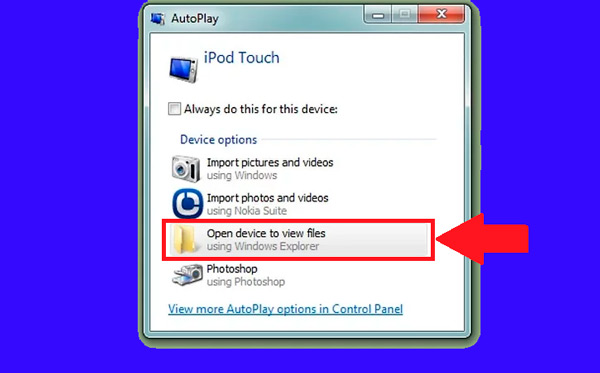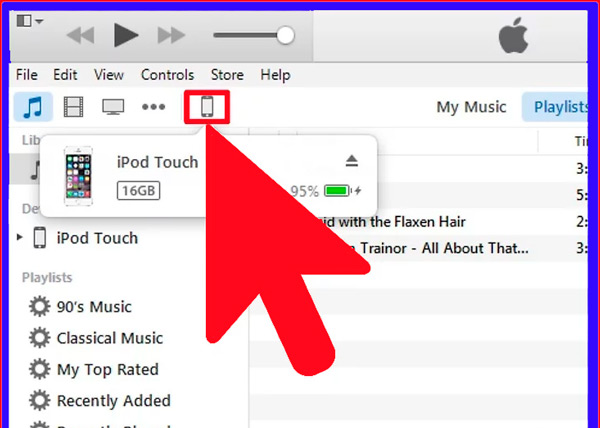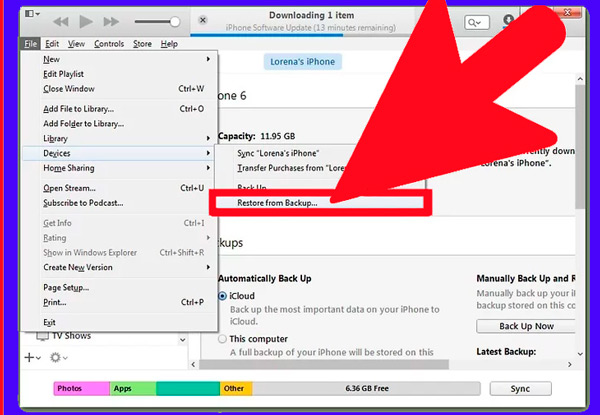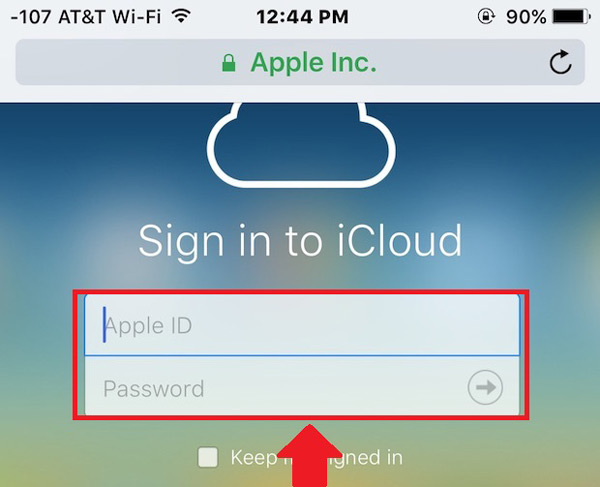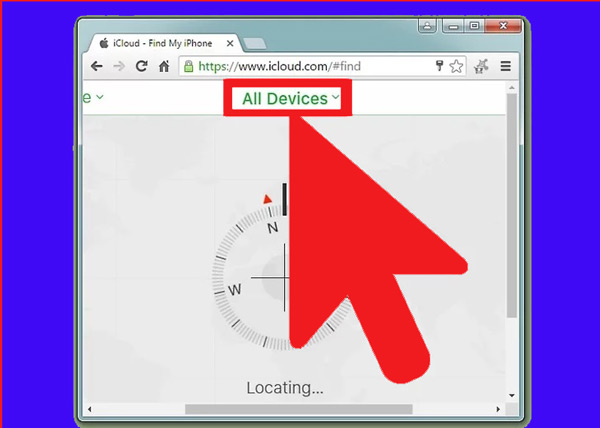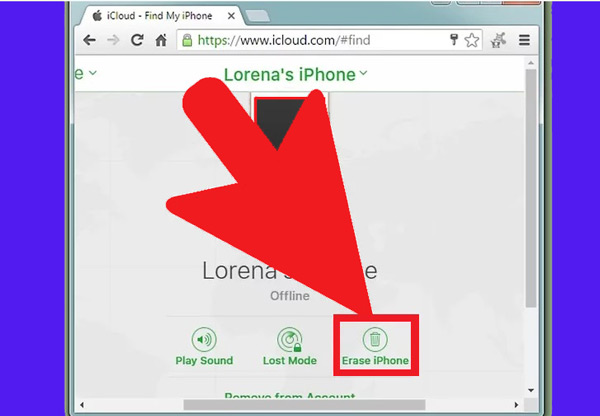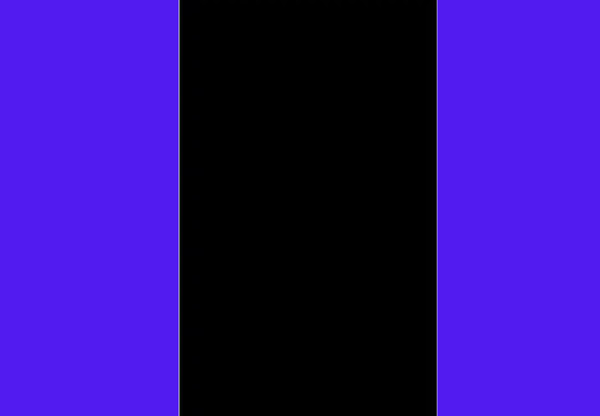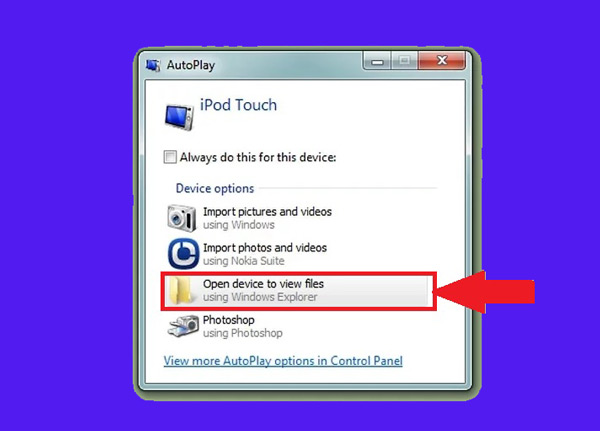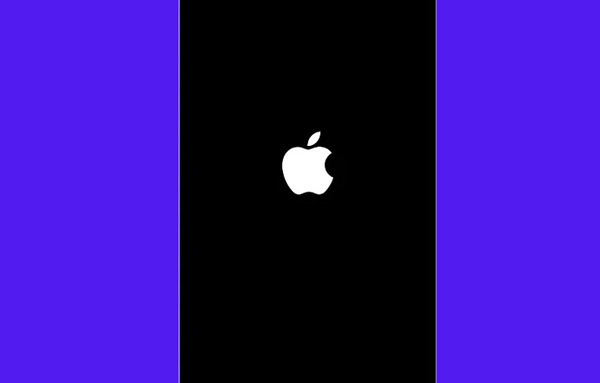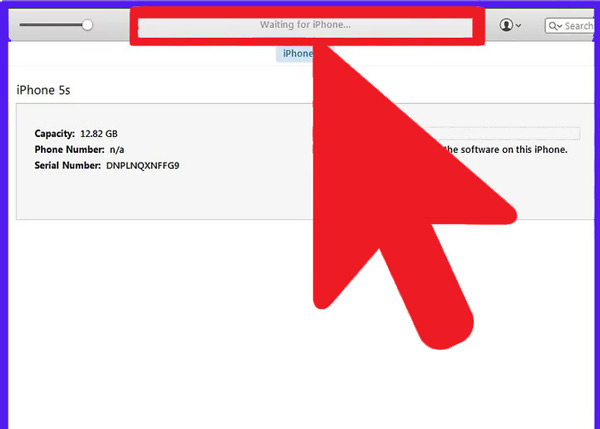Es muy posible que en algún momento se te haya bloqueado tu iPod y en la pantalla de inicio te aparece un mensaje indicándote que “El dispositivo se encuentra desactivado”. Esto no es motivo para preocuparse ya que existen diferentes maneras de poder desbloquear el equipo y seguir disfrutando de él.
Por lo general este tipo de bloqueo suele suceder cuando se intenta ingresar varias veces el código de bloqueo y este es insertado de la forma incorrecta. Haciendo que el equipo se termine desactivando. Esto se debe a que Apple ha empleado este método de seguridad en caso que extravíen el dispositivo o simplemente te lo roben.
Por lo tanto, en este post te vamos a enseñar a como desbloquear tu iPhone o iPod desactivado de una forma fácil y rápida, para ello se utilizarán distintos métodos los cuales te los vamos a enseñar a continuación.
¿Por qué motivo se bloquea un iPod de Apple?
Guía de 5 pasos para usar la herramienta
- Paso 1: Selecciona el modelo de tu dispositivo móvil
- Paso 2: Elige tu país (España, México, Argentina, Colombia...)
- Paso 3: Selecciona tu compañía (Vodafone, Orange, Yoigo, Movistar...) y presiona "Liberar"
- Paso 4: Introduce tu número de IMEI (Puedes conocerlo marcando en tu teléfono *#06#)
- Paso 5: Haz click en "Desbloquear Ahora" y.... Hecho!
A muchas personas le suele pasar que por algún motivo olvidan su código de acceso del iPod, esto lleva a que tengan que intentar adivinarlo según las claves que usan constantemente. Pero si ingresas el código muchas veces de la forma incorrecta te aparecerá un mensaje donde se te indicará que el equipo ha sido desactivado.
Mayormente cuando se inserta la clave incorrecta tienes que esperar algunos minutos para volverla a introducir, pero si continúas introduciéndola mal reiteradamente el equipo se te desactivara por medidas de seguridad de Apple. Por lo tanto, si esto te ha pasado puedes realizar algunos métodos para recuperarlo.
Ten en cuenta que todo el contenido e información que tengas en el aparato se te borrara, incluyendo tu clave de acceso. La única forma de poder salvar toda esta información es que se haya realizado un respaldo de la información antes, de lo contrario no existe forma de poder salvarla.
Pasos para desbloquear un iPod sin importar por qué esté se bloqueó
Si tu iPod ya se encuentra desactivado, no vas a poder ingresar a él y utilizarlo nuevamente a menos que realices algunos de los métodos que te enseñaremos a continuación. Pero es importante que tengas en cuenta que la información almacenada en el dispositivo no la podrás recuperar nuevamente al menos que hayas hecho un respaldo de información antes de olvidar la clave.
Si no ha sido así, lamentablemente al realizar estos métodos se te eliminara todas las configuraciones, cuentas e información allí almacenada. Teniendo esto en cuenta, aquí te explicamos cada uno de estos métodos para que puedes ejecutarlo y así volver a tener acceso a tu equipo de Apple.
Desde iTunes
El primer método que te presentamos se trata de usar iTunes, de esta manera puedes empezar a eliminar la desactivación de tu equipo.
Para ello realiza los pasos que te explicaremos a continuación:
- El primer paso que se debe realizar es conectar el iPod al ordenador, ten en cuenta que la única manera de quitar la desactivación del mismo es eliminando toda la información en él, esto se debe a que es necesario realizar la restauración del sistema.
- La única forma para poder evitar la pérdida de información es que tu información ya cuente con un respaldo, de lo contrario no se podrá hacer nada.
- Ten en cuenta que tienes que tener iTunes instalado en tu ordenador, si no es así tendrás que iniciar su instalación para poder llevar este proceso a cabo.
- Una vez instalado en tu equipo, lo siguiente será iniciarlo y ejecutarlo. Cuando hayas ingresado selecciona tu iPod el cual aparece en la parte superior de tu pantalla.
- Aquí es posible que te soliciten ingresar la contraseña o en el caso que nunca hayas sincronizado el aparato con iTunes, debes ingresar a la sección de utilizar el “Modo recuperación”.
- Haz clic en la opción de “Realizar una copia de seguridad ahora”. Esto te permitirá realizar una copia de seguridad y recuperar información solamente después de restaurar tu iPod. Debes estar seguro que la casilla de “Esta computadora” se encuentre habilitada para que se pueda hacer la copia de seguridad correctamente.
- Ahora selecciona la opción de “Restaurar iPod” para que se inicie dicho proceso. Por lo general, esto suele demorar unos pocos minutos. Una vez finalizado este proceso, te aparecerá la pantalla de la configuración inicial de tu dispositivo.
- Finalmente marca la casilla “Restaurar desde copia de seguridad de iTunes” durante el proceso de configuración. Esto te permitirá restablecer información de tu equipo en caso de haber contado con un respaldo.
Desde iCloud
Este método se utiliza principalmente cuando el usuario no tiene acceso a una computadora y necesita realizar este proceso desde otro aparato. Por lo tanto, puedes desactivar tu iPod desde el sitio web “Buscar iPhone”. Ten en cuenta que para poder realizar dicho proceso el aparato debe encontrarse registrado en Apple ID y tengas activado la opción “Buscar iPod”. También es importante mencionar que tienes que tener tu dispositivo conectado a una red inalámbrica para poder realizar este método.
Teniendo esto en cuenta, aquí te indicamos los pasos a seguir:
- Lo primero será conectarse a una red inalámbrica. Al realizarse a través de este tipo de conexión no se puede hacer una copia de seguridad, esto hará que toda la información que tengas allí se elimine por completo, excepto aquella información que ya cuente con algún respaldo.
- Ahora desde tu dispositivo accede al sitio web de iCloud, aquí puedes utilizar cualquier navegador web, o simplemente haz uso de la aplicación “Buscar iPhone” desde otro dispositivo de iOS. Si cuenta con una computadora y quieres realizar este método también puedes ingresar a iCloud desde allí.
- Ingresa tus credenciales de Apple ID, es importante que los datos que ingresen sea los mismo de la cuenta con la que está asociado el equipo.
- Selecciona la opción de “Todos los dispositivos” ubicado en la parte superior de la pantalla. Esto hará que se muestre en pantalla todos los dispositivos que tienes asociado a dicha cuenta.
- En dicha lista selecciona tu iPod para realizar el proceso. Allí se te mostrará un mapa con toda la información de aparato.
- Ahora haz click en “Borrar” y seguidamente confirma dicha acción. Después de esto comenzará la restauración del mismo, este proceso demora pocos minutos.
- Una vez completada la restauración, tu dispositivo quedará como nuevo. Allí tienes que realizar nuevamente la configuración inicial en el sistema y te aparecerá la opción de cargar la “Copia de seguridad” en el caso que tengas una. De esta forma puedes comenzar a utilizarlo nuevamente.
Desde el modo de recuperación
Como ya explicamos anteriormente, cuando se usa iTunes por lo general te suele solicitar la contraseña de acceso, en el caso de no tenerla es necesario usar el “Modo de recuperación”. Este método te permitirá recuperar tu dispositivo sin la necesidad de usar dicha contraseña.
Es importante mencionar que a través de este método tampoco se puede realizar una copia de seguridad de la información almacenada en el equipo. Por lo tanto, también se perderá toda la información.
Para iniciar dicho proceso sigue estas instrucciones:
- Lo primero será apagar el dispositivo por completo, para ello presiona el botón de encendido algunos segundos mientras se apaga.
- Ahora conecta el iPod a la computadora.
- Ten en cuenta que este proceso o realizarás a través de iTunes.
- Una vez tengas iTunes abierto en el ordenador, debes mantener presionado el botón de encendido y de inicio hasta que aparezca en pantalla el logo de iTunes. Ten en cuenta que primero te aparecerá el logo de Apple y después de unos segundos el del programa.
- En el caso que tu dispositivo tenga el botón de inicio dañado y no funcione, puedes descargar TinyUmbrella desde este enlace, allí ejecutas el programa y seleccionas la opción de “Entrar a modo de recuperación”.
- Seguidamente selecciona el apartado de “Restaurar” en la ventana que aparece en iTunes para que se inicie el proceso de restauración del equipo.
- Cuando la restauración haya finalizado por completo, tendrás que configurar el dispositivo como la primera vez que lo compraste. En el caso de tener una copia de seguridad puedes cargarla al sistema.
Desde el DFU
Por último, te recomendamos utilizar este método. El mismo se utiliza cuando el proceso de “Modo de recuperación” no funciona. En este caso el modo DFU es una actualización del sistema del equipo muy similar a lo que es la restauración, y ya se ha podido comprobar gracias a otros usuarios que esta actualización funciona para quitar la desactivación del aparato.
Este método se recomienda sólo usarlo si el proceso de modo de recuperación falla. Al igual que todos los procesos mencionados anteriormente, con el DFU tampoco puedes hacer una copia de seguridad de la información, es decir, que todos los datos almacenados se perderán.
Por lo tanto, para realizar este método sigue estos pasos:
- Para comenzar será necesario apagar por completo el equipo, para ello mantén presionado el botón de encendido hasta que este se apague.
- Al igual que el caso anterior, lo conectamos a la computadora y abrimos el programa de iTunes. Para esto no es necesario que el aparato este sincronizado con el ordenador.
- Enciende nuevamente el dispositivo con el botón de encendido y inicio, en el caso que el botón de inicio no funcione instalamos TinyUmbrella desde el enlace que te dimos en el proceso anterior. Una vez descargado selecciona “Ingresar a modo DFU” para continuar con la ejecución.
- Ahora presiona el botón de encendido por tres segundos solamente.
- Presiona nuevamente el botón de encendido y seguidamente el botón de inicio.
- Ahora mantén presionado ambos botones durante al menos 10 segundos, después suelta el botón de encendido, pero deja presionado el de inicio.
- El botón de inicio debes tenerlo presionado por al menos 10 segundos más, la pantalla del dispositivo estará apagada, pero iTunes te debe notificar que se ha reconocido el nuevo dispositivo en “modo de recuperación”, una vez este aviso aparezca debe soltar el botón de inicio.
- Ahora haz click en la opción de “Recuperar” para que se inicie el proceso de la restauración. El proceso tarda pocos minutos y quedará como de fábrica.
- Una vez finalizado el proceso, debes configurar nuevamente el iPod como nuevo, en el caso de tener una copia de seguridad puedes cargarla al sistema.
Guía de 5 pasos para usar la herramienta
- Paso 1: Selecciona el modelo de tu dispositivo móvil
- Paso 2: Elige tu país (España, México, Argentina, Colombia...)
- Paso 3: Selecciona tu compañía (Vodafone, Orange, Yoigo, Movistar...) y presiona "Liberar"
- Paso 4: Introduce tu número de IMEI (Puedes conocerlo marcando en tu teléfono *#06#)
- Paso 5: Haz click en "Desbloquear Ahora" y.... Hecho!